一、設(shè)置字符間距
1.選中要進行設(shè)置的文本。
2.執(zhí)行“格式”→“字體”→“字符間距”選項卡。
3.“字符間距”選項卡主要有以下項目:
“縮放”:用于對所選文字進行縮放,如果要設(shè)定一個特殊的縮放比例,可以直接在文本框中輸入1-600間的數(shù)值。
“間距”:有“標(biāo)準(zhǔn)”、“加寬”以及“緊縮”三個選項,用于對所選文本的字間距的調(diào)整。選用“加寬”或“緊縮”時,右邊的“磅值”框中出現(xiàn)數(shù)值,在其中可設(shè)置想要加寬或緊縮的磅值。
“位置”:有“標(biāo)準(zhǔn)”、“提升”、“降低”三個選項,選用“提升”或“降低”時,右邊的“磅值”框中出現(xiàn)數(shù)值,在其中設(shè)置磅值,可相對于基準(zhǔn)線提升或降低所選文字。
“為字體調(diào)整字間距”:選中此復(fù)選框后,可從“磅或更大”框中選擇字號,對等于或大于選定字號的字符,Word會自動調(diào)整字符間距(筆者感覺此項用處不大,姑且存疑)。
“如果定義了文檔網(wǎng)格,則對齊網(wǎng)格”;如果選定此復(fù)選框且已定義了文檔網(wǎng)格,Word會自動根據(jù)網(wǎng)格對齊。相關(guān)內(nèi)容請參閱“Word入門動畫教程30:限定文檔行數(shù)和字數(shù)”和“Word入門動畫教程31:設(shè)置繪圖網(wǎng)格”。
4.設(shè)置后可通過“預(yù)覽”框觀察效果,最后單擊“確定”按鈕。
二、設(shè)置文字效果
這項設(shè)置可以使選定文字具有動態(tài)效果。在“字體”對話框中,切換到“文字效果”選項卡,在“動態(tài)效果”框中選擇一種效果,可通過預(yù)覽框查看。本例演示了對選定文字設(shè)置“烏龍絞柱”后的效果。
提示:
1.設(shè)置文字效果對文檔中的圖片同樣有效,但圖片的版式必須是“嵌入型”。
2.如果設(shè)置后文檔中沒有顯示動態(tài)效果,可執(zhí)行“工具”→“選項”→“視圖”選項卡,勾選“顯示”區(qū)的“動態(tài)文字”復(fù)選框。
具體操作的動畫演示過程如下:
新聞熱點
疑難解答
圖片精選